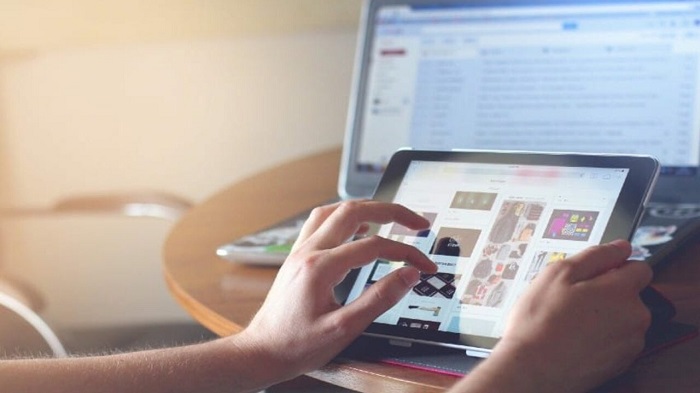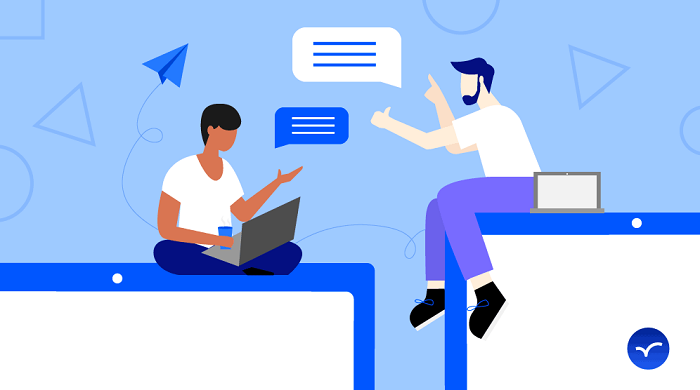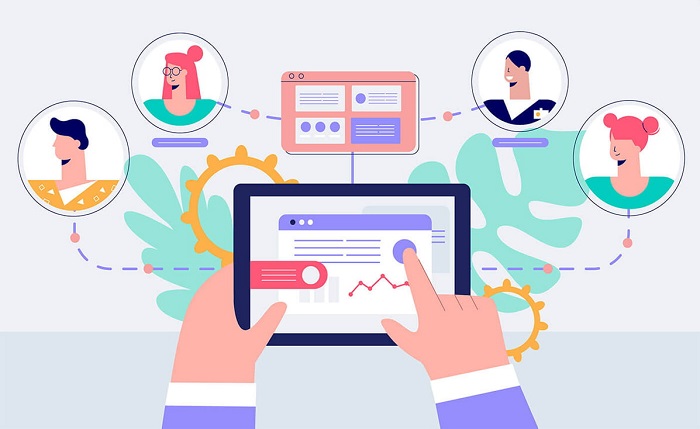分享RayLink远程控制软件最新企业资讯以及行业前沿技术
如何使用远程桌面软件在远程设备上进行远程数据同步和备份
远程桌面软件是一种方便实用的工具,可以帮助用户在不同设备之间进行远程数据同步和备份。下面将介绍如何使用远程桌面软件实现这些功能。
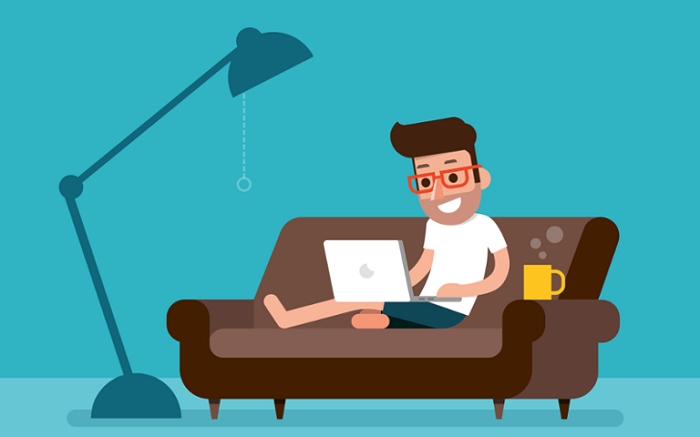
远程桌面软件允许用户通过网络连接到远程设备,并在本地设备上操作远程设备的桌面界面。在进行远程数据同步和备份时,可以通过以下步骤进行操作。
1、选择合适的远程桌面软件
目前市面上有许多远程桌面软件可供选择,但是免费稳定的比较少,RayLink远程桌面软件
2、安装和配置软件
下载并安装选定的远程桌面软件。在安装完成后,根据软件提供的指引进行配置。通常情况下,需要设置访问密码、授权权限等。
3、建立远程连接
在本地设备上打开远程桌面软件,并输入远程设备的IP地址或主机名,然后点击连接按钮。如果成功建立连接,将会显示远程设备的桌面界面。
4、数据同步
在建立了远程连接后,可以通过远程桌面软件来同步文件和文件夹。打开本地设备上的文件资源管理器,并选择要同步的文件或文件夹,然后将其拖放到远程桌面软件中。在远程设备上,打开相应的文件资源管理器窗口,并选择一个目标文件夹,然后将从本地设备上拖放的文件或文件夹粘贴到远程设备上。
5、备份数据
远程桌面软件还可以帮助用户进行远程数据备份。在建立了远程连接后,打开本地设备上的备份软件或工具,并按照软件提供的操作步骤进行配置。选择要备份的文件或文件夹,并设置备份目标位置为远程设备上的目录。然后,启动备份过程,软件将会将选定的数据传输到远程设备上进行备份。
6、断开连接
在完成数据同步和备份后,可以选择断开远程连接。在远程桌面软件中,点击断开或关闭按钮即可断开连接。
需要注意的是,在使用远程桌面软件进行数据同步和备份时,确保网络连接稳定和安全非常重要。此外,还应定期检查远程设备上的存储空间,以确保足够的空间用于存储同步和备份的数据。
通过选择合适的远程桌面软件,安装和配置软件,建立远程连接,进行数据同步和备份,然后断开连接,就可以方便地在远程设备上进行远程数据同步和备份操作。远程桌面软件为用户提供了一种灵活、高效的解决方案,简化了跨设备之间数据传输和备份的过程。